Nếu bạn muốn tạo một mạng cục bộ tốt, bao gồm nhiều máy, thì việc thiết lập một bộ định tuyến-bộ định tuyến là rất hợp lý. Bạn có thể tìm hiểu cách thiết lập chính xác từ hướng dẫn bên dưới.
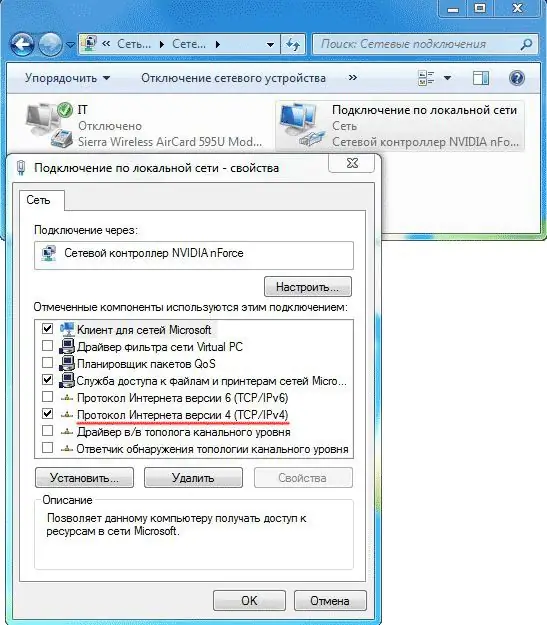
Nó là cần thiết
- bộ định tuyến;
- máy vi tính;
- cáp mạng.
Hướng dẫn
Bước 1
Trước hết, kết nối tất cả các loại cáp cần thiết để hoạt động. Bộ định tuyến có một số mục cáp - một trong số chúng là mục chính, nó thường được đánh dấu bằng nhãn WAN. Kết nối cáp do ISP của bạn cung cấp với đầu vào này.
Bước 2
Kết nối cáp của máy tính bạn muốn nối mạng với các đầu vào miễn phí còn lại. Sử dụng cáp uốn cong thông thường cho kết nối.
Bước 3
Bây giờ hãy thực hiện các cài đặt cần thiết cho bộ định tuyến. Trong một số trường hợp, việc thiết lập này phải được thực hiện thủ công, rất có thể bạn sẽ gặp phải trường hợp tương tự. Đừng lo lắng, cấu hình bộ định tuyến thủ công không đáng sợ như thoạt nhìn.
Bước 4
Để cấu hình, hãy truy cập giao diện web của bộ định tuyến. Để thực hiện việc này, hãy nhập ip của bộ định tuyến vào dòng trình duyệt (bạn có thể tìm thấy trong tài liệu dành cho bộ định tuyến của mình). Điển hình, nó là 192.168.1.1.
Bước 5
Sau đó, bạn sẽ được yêu cầu nhập tên người dùng và mật khẩu. Nhập thông tin đăng nhập và mật khẩu mặc định (admin / admin). Sau đó, vào menu cài đặt, nơi bạn sẽ thực hiện các cài đặt cơ bản.
Bước 6
Bây giờ chúng ta cần chọn chế độ hoạt động của bộ định tuyến. Bộ định tuyến có một số chế độ:
Cầu nối - trong chế độ này, bộ định tuyến truyền thông tin qua chính nó, nhưng các cài đặt sẽ cần được đặt riêng trên mỗi máy tính. Chế độ Access Point có các thuộc tính giống nhau.
NAT - chế độ dịch địa chỉ, với sự trợ giúp của nó, tất cả các máy tính trong mạng sẽ được các nguồn bên ngoài coi là một máy tính có một địa chỉ. Trong mạng, mỗi máy tính nhận được một địa chỉ riêng biệt từ hệ thống này. Ưu điểm của hệ thống này là nhiều nhà cung cấp giới hạn số lượng máy tính trong mạng cục bộ, và với hệ thống như vậy bạn có thể che số lượng máy tính, vì tất cả chúng sẽ có cùng một địa chỉ.
DHCP - chế độ này cho phép bộ định tuyến tự động phân phối địa chỉ cho tất cả các máy tính trong mạng. Sẽ thuận tiện nhất nếu nhiều máy tính được kết nối mạng, vì trong trường hợp này, cấu hình trên mỗi máy sẽ có vấn đề.
Bước 7
Sau khi chọn chế độ hoạt động của bộ định tuyến, bạn cần cấu hình mạng WAN và mạng LAN. LAN là mạng nội bộ và WAN là mạng bên ngoài. Trong cài đặt của họ, như một quy luật, không có gì phức tạp.
Bước 8
Nếu bộ định tuyến của bạn có giao diện không dây thì bạn cũng có thể định cấu hình Wi-Fi.
Hãy tận hưởng công việc của bạn!






